Инсталиране на драйвери
Драйвери - програма, подобна на конвенционален софтуер. Единствената разлика е, че работата им не изисква постоянно внимание. Те служат за комуникация хардуера заедно. Обикновено по това. Трябва да се подобри използването на операционната система.
Няма да се впускам в подробности, обяснявайки, монтирането на специални драйвери. За да се получи тази информация, можете да се свържете с вашия доставчик на оборудване. Ще обясня как да инсталирате драйверите, как да ги зареждат, а след това как да ги добавите към стартиране, така че те се зареждат автоматично всеки път, когато системата стартира.
Като всеки софтуер, водачите могат да бъдат компилирани или не. Обикновено те не се събират. Водачите обикновено разпределени под формата на изходния код, за да се постигне максимална хардуерната съвместимост, инсталиран на платформата. Това означава, че ще трябва да го събират от източника. Елементарно! Вече знаем как да го направя.
Ако доставчикът на оборудването е щедър, той може да допълни предоставения драйвер за самостоятелно инсталиране на скрипта. С други думи, вие ще трябва да работят само в една команда, която ще се изпълнява: извличане на това, изготвят, инсталира и стартира шофьори. Но това не може да работи. Свидетел съм като самостоятелно да инсталирате драйвера за сценария не работи правилно. Поради тази причина, за всички практически цели, трябва да инсталирате драйвера ръчно.
След успешното разопаковане архив и съставяне на източника (./configure, направи, да направи инсталиране), най-вероятно ще се сблъскате с избор от три варианта:
- Шофьорът е напълно конфигуриран и се копира в папката избрана по подразбиране, както и начина, по който системата ще се актуализира. В този случай, не е нужно да правите нищо, за да използвате драйвера.
- Шофьорът ще бъде конфигуриран автоматично и системни пътища са актуализирани. Това означава, че можете да добавите само името на водача в списъка на заредените драйвери за зареждане да му да се стартира автоматично при стартиране на системата.
- Шофьорът е готов за употреба, но тя е конфигурирана, пътят на система няма да бъде актуализиран. Вие трябва ръчно да заредите драйвера, след което се актуализира списъкът на натоварените драйвери за зареждане да му да се стартира автоматично при стартиране на системата.
Във второто изпълнение, процесът на монтаж е, както следва:
Сега остава само да се добави на водача към списъка с драйвери на устройства за зареждане при стартиране на системата. Шофьорът Linux често се нарича модули.
Трябва да отворите конфигурационния файл, който съдържа списък на модули. Също така, трябва да знаете точното име на файла и място за вашата дистрибуция. В Ubuntu този файл, наречен modules.conf и се поставя в / и т.н. директория (/etc/modules.conf). Ние ще се актуализира този файл, но за пръв път ще се реванширам. Моля, не забравяйте, че за да се промени конфигурационните файлове се нуждаят от корен привилегии.
Така тя ще изглежда като тази процедура:
Ето един пример, modules.conf файл за Kubuntu Linux, инсталиран на виртуална машина. Добавяне на нов шофьор. Ние просто напишете името му под съществуващите записи. Разбира се, вие трябва да знаете точното име на подходящ драйвер.
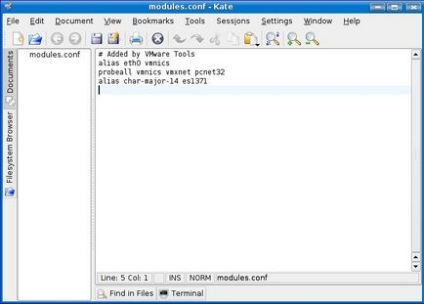
Третият вариант малко по-сложно.
Изтегляне на драйвери
Успешно съставен на шофьора, но нищо не се е случило. Това се случи, защото водачът не е активиран. Вглеждайки се в директорията, ще забележите файл с разширение .ko. Това е вашият шофьор, и то трябва да се зареди ръчно.
Ние трябва да инсталирате драйвера в ядрото. Това може да стане с помощта на командата insmod.
След като го изтеглите, можете да конфигурирате на водача. Можете да се уверите, че водачът е наистина присъства в списъка на всички налични модули:
Ако случайно сте направили сериозна грешка и искате да го отстраните, можете да използвате командата rmmod:
Конфигуриране на шофьорите
конфигурация шофьор изисква малко познания за неговата функционалност. Най-често инструкциите са в текстови файлове ръководство с практически указания.
След рестартирането ще видите, че мрежовата връзка липсва. Това се дължи на факта, че водачът не е обикновено директория по подразбиране, а системата не знае къде да го намеря. Вие ще трябва да се повтаря цялата процедура отново:
Сега става ясно, че използването на скриптове за автоматизиране на тези действия би било отлична идея. И това е точно това, което ние ще направим - напиша сценарий и да го добавите към зареждане на системата.
Linux команден ред е вътре в черупката или, по-точно, е самата или Shell (Shell) обвивка. Има няколко черупки, всеки със своя уникален набор от команди. Най-популярният (по подразбиране) е черупка Баш на Linux. Трябва да добавите информация към сценария, ако искаме да го направи, свързани с нашата черупка.
Можете да направите това по-кратко:
Сега имаме работещ скрипт. Или по-точно текстов файл, който съдържа командите. Ние трябва да го направи изпълним. На първо място, трябва да запишете файла. Наречете го network_script.
Да направим скрипт изпълним.
Сега имаме работа скрипт. Ние трябва да го поставете в директорията на /etc/init.d и тя ще се проведе по време на зареждане на операционната система.
В заключение, трябва да актуализирате вашата система, за да активирате сценария.
След рестартирането ще видите, че шофьорът се зарежда автоматично и мрежовата карта е конфигуриран! Има и друг вариант, се инсталира и на водача ще бъде поставен в директория по подразбиране:
Или можете да поставите шофьор в тази директория и себе си. По този начин, можете да се избегне написването на сценария.
Но моят метод, дори и по-малко елегантен, има едно предимство. Шофьорите, които можете събрани от ръка и поставят в директорията по подразбиране ще бъдат загубени, когато модернизация на ядрото. Това означава, че ще трябва да преинсталирате всеки път след ъпгрейд. Моят грубоват начин се избягва този проблем.
Свързани статии
